现在大家使用的手机一般都具有视频拍摄功能,只不过视频画面尺寸很小,一般画面分辨率在176×144左右。还有就是不具备变焦功能,拍摄的画面大部分都是灰蒙蒙的。对这样的视频我们能进行哪些补救?补救后的效果能产生多大的改进?今天我们就进行一番实验吧。

补救利器的选择——Premiere
既然是抢救,当然就要认真挑选软件,这里建议大家使用Premiere,不仅仅是它专业就选择它,选择Premiere最大的好处是它可以根据我们的需求进行细微的调整,与普通的视频软件相比,最终实现的效果有很大的差别。为让大家能快速掌握Premiere,我们以Adobe Premiere Pro CS3为例,结合几个简单有效的操作,就能掌握它的功能。首先让我们来熟悉一下Adobe Premiere Pro CS3的功能区吧!
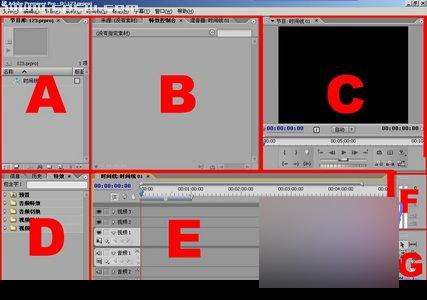
A.素材库面板、B.原始画面查看窗口、C.预览窗口、D.信息、特技面板、E.时间线、F.音频电平查看面板、G.时间线上操作的各种工具。
补救方式一:细调亮度
对于大多数手机视频来说,画面效果一般都是偏暗。所以第一步就是进行亮度的调整。在Premiere的视频特技中,我们可以很轻松地实现完美修改的效果,下面我们就来看详细的调整方法(图2)。

操作方法:
1.启动Adobe Premiere Pro CS3,在 "项目工程"对话框中,选择"新建工程"后,在"工程预置"对话框中,选择"DV-PAL→标准 32kHz",重置"工程保存路径",输入一个工程名后点"OK"确认。接着选择"文件→导入",将素材导入。
2.在D区点选"特效"(Effects)标签,在"视频特技"(Video Effects)展开"Color Correction"下找到"RGB Curves",把它拖拽到视频上释放,在B区的"特效控制台"(Effect Controls)面板就会出现特效的设置面板。
3.展开"RGB Curves",在曲线设置中做设置,默认的曲线都是平直的,其中"主轨道"(Master)是对整个画面调节,另外三个是对红、绿、蓝进行调节,每个调节窗口代表画面全部区域,是从上到下由亮到暗分布的,我们在"主轨道"亮部增加一个点稍微往上提,这样亮部和灰部的亮度会提高,在暗部增加一个点往下压这样画面的暗部会更重些,整个画面的层次也会更丰富,对比会更强些,在红色区域和蓝色区域也分别做少量的调整,边看边调,到画面舒服了就好了,一般绿色尽量不要去动,绿色对画面影响较大,而且较难控制,尤其是人物少动为好。补救方式二:消灭"颜色灰暗"
由于受手机摄像头和其内部CCD的大小影响,拍摄出来的画面颜色经常会出现偏灰。所以接下来就是进行颜色的调整。操作方法和第一步类似,十分简单(图3)。
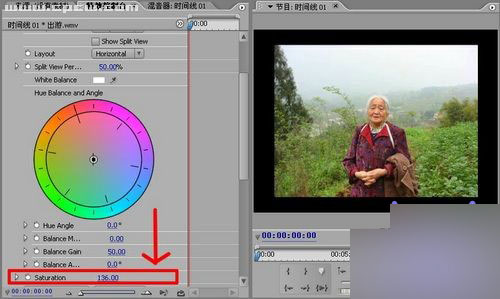
操作方法:
用同样的方法,添加一个"Fast Corrector"特效,在"Saturation"(色彩饱和度)右边的数值上按左键向右拖动增加饱和度让色彩更饱和一些,以弥补色彩饱和度不足的缺陷,在"Input Levels"将最暗点和最亮点往中间移动一点,再稍微移动中间点,以平衡亮度,这样可以让对比强烈一些,就是黑的能黑透,白的能亮起来。
补救方式三:给声音降噪
在用手机拍摄时,必须和拍摄对象保持一定距离,由于手机没有外接话筒,在收录声音时,总会收录到许多杂音。Premiere自带了强大的降噪器特效工具"DeNoiser",下面就来实践它的去噪过程(图4)。
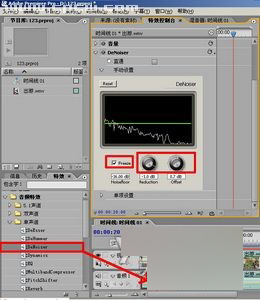
操作方法:
1.手机拍摄的视频一般来说录音效果都不会很好,会有噪音,这就需要用音频特效来降噪,还是在D区点选"Effects"标签展开"Audio Effects"选择"stereo"找到降噪器特效"DeNoiser"拖拽到音频轨道的音频上释放。
2.在"Effect Controls"面板中找到"DeNoiser"展开它,勾选"Freeze",按空格键播放时间线,这是个智能特效会自动降噪的,你也可以调节那两个按钮来调节效果,调多少就只能靠你的耳朵边听边调了,听起来舒服了就好了。
延伸技术:手机拍摄清晰视频小秘方
1. 拍摄的环境亮度要足够:室内的话能开的窗都打开,灯最好要打开,尽量顺光拍摄,避免逆光拍摄,特别忌讳主体的背后有强光源比如窗,不然你的画面会阴暗一片,色彩自然是灰蒙蒙的。
2. 注意拿稳你的手机:最好双手来把握,也可以利用桌椅墙壁等做支撑,目的就是最大限度地减轻画面的晃动,忌讳边走边拍的方式,千万记住画面的稳定是动态拍摄的第一要素。
3. 拍摄尽量多用固定镜头:设定好画面的大小后再开始录制,尽量不要做镜头的推近拉远动作或上下左右的扫摄,为了增加画面的稳定性,少用使画面忽大忽小的变焦拍摄。
4. 动态拍摄的技巧:以镜头从A点扫到B点为例,拍摄要从A点扫摄到B点,首先面向B点后下半身不动,然后以腰部为转轴转动上半身将手机指向A点。
相关阅读: